Heutzutage werden die meisten Fotos digital auf Smartphones, Speicherkarten und Computern gesichert und sind online leicht zugänglich. Doch was, wenn man ein klassisches, gerahmtes Foto in den Händen halten möchte? Dieser Leitfaden zeigt Ihnen verschiedene Methoden, wie Sie Fotos unter Windows 10 drucken können.
Da die Druckersoftware von Hersteller zu Hersteller variiert, konzentriert sich dieser Artikel auf die in Windows 10 integrierten Werkzeuge. Die erste Methode kommt ohne zusätzliche Software ausser dem Druckertreiber aus. Die zweite Methode nutzt die Microsoft Fotos-App, die ebenfalls einen installierten Druckertreiber voraussetzt. Darüber hinaus erläutern wir, wie Sie aus drei verbreiteten Webbrowsern heraus drucken können.
Vor dem Drucken sollten Sie sicherstellen, dass Ihr Druckertreiber auf dem neuesten Stand ist. Idealerweise nutzen Sie dafür eine Software-Update-Funktion, die möglicherweise im Lieferumfang Ihres Druckers enthalten war. Beispielsweise installiert Epson den „Epson Software Updater“, welcher nach Aktualisierungen sucht und zusätzliche Software vorschlägt. Sie können aktuelle Treiber auch direkt von der Herstellerwebseite herunterladen.
Wichtig: Laden Sie niemals Treiber-Aktualisierungsprogramme von Drittanbietern herunter und installieren Sie diese nicht!
Die Rechtsklick-Methode
Öffnen Sie den Datei-Explorer in Windows 10, navigieren Sie zum gewünschten Foto und klicken Sie mit der rechten Maustaste auf die Datei. Im Kontextmenü wählen Sie „Drucken“.
Das Fenster „Bilder drucken“ wird angezeigt. Überprüfen Sie zunächst den unter „Drucker“ angegebenen Ziel-Drucker. Anschliessend wählen Sie Papierformat, Druckqualität, Papiertyp, das gewünschte Layout und die Anzahl der Kopien. Aktivieren Sie bei Bedarf das Kontrollkästchen bei „Bild an Rahmen anpassen“.
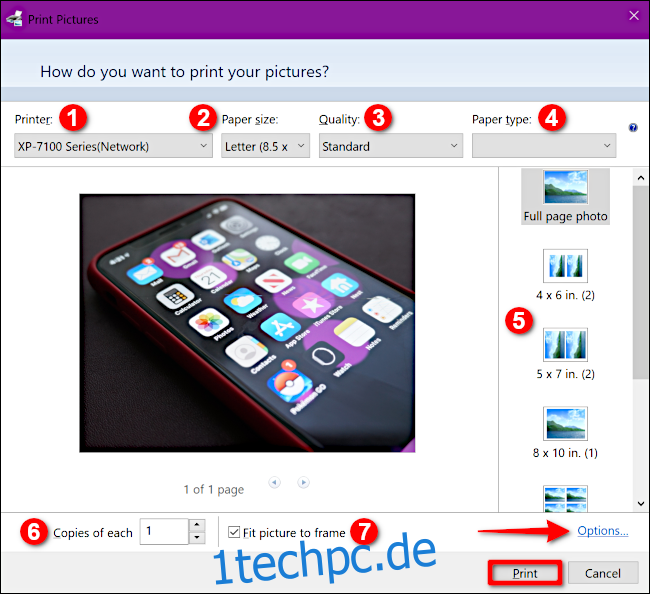
Für weitere Anpassungen klicken Sie unten rechts auf „Optionen“ und anschliessend im Pop-up-Fenster auf „Druckereigenschaften“. Es öffnet sich ein weiteres Fenster mit spezifischen Einstellungen für Ihren Drucker. Das folgende Beispiel basiert auf einem Epson XP-7100-Drucker.
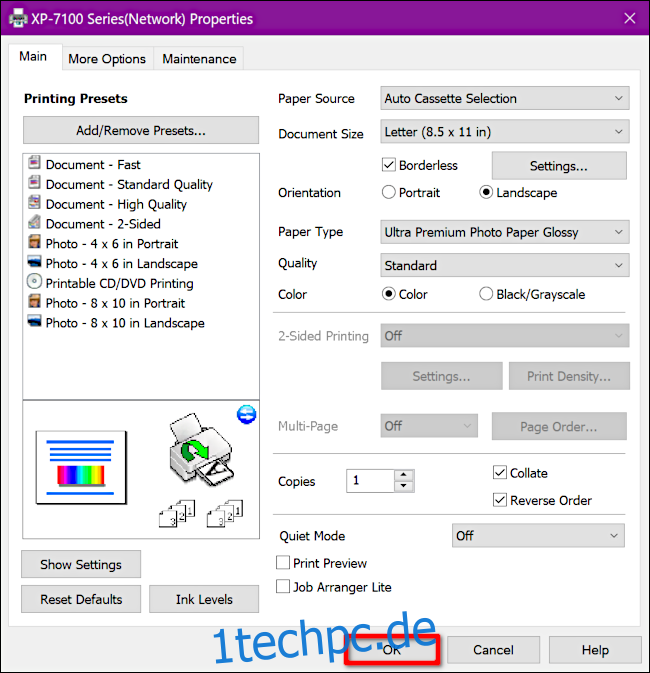
Bestätigen Sie mit „OK“ und Sie gelangen zurück zum Fenster „Bilder drucken“. Klicken Sie auf „Drucken“, um den Druckvorgang zu starten.
Die Fotos-App verwenden
Diese App ist standardmässig in Windows 10 installiert, ein zusätzlicher Download entfällt. Sie ist oft als Standard-Bildbetrachter eingestellt.
Suchen Sie das zu druckende Foto und doppelklicken Sie darauf oder nutzen Sie die Rechtsklick-Methode. Wenn die Fotos-App Ihr Standardbetrachter ist, klicken Sie im Kontextmenü auf „Öffnen“. Andernfalls wählen Sie „Öffnen mit“ und dann die Option „Fotos“.
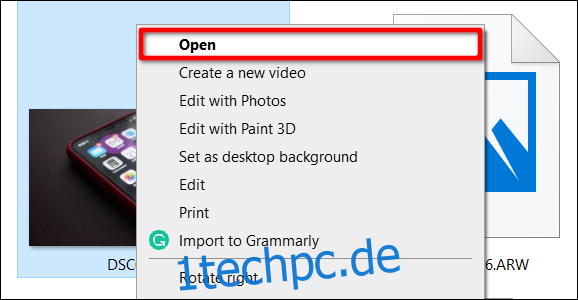
Klicken Sie oben rechts auf das Druckersymbol oder drücken Sie Strg+P auf Ihrer Tastatur.
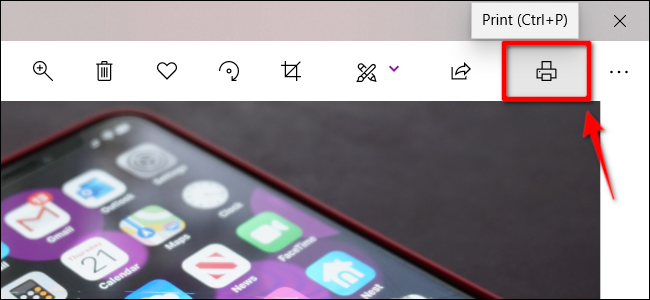
Im nun angezeigten Fenster finden Sie Ihre Druckereinstellungen auf der linken Seite. Stellen Sie sicher, dass der korrekte Drucker ausgewählt ist. Passen Sie bei Bedarf Ausrichtung, Anzahl der Kopien, Papierformat, Papiertyp, Fotoformat und Seitenränder an. Sie haben ausserdem die Option, das Bild an die Seite anzupassen oder es in der Grösse zu verändern.
Für weitere Einstellungen scrollen Sie nach unten und klicken Sie auf „Weitere Einstellungen“. Hier können Sie Sortierung, Ausgabequalität und Farbmodus bestimmen. Sie können auch die Position der Dokumentbindung festlegen und einen randlosen Druck wählen.
Klicken Sie abschliessend auf „OK“.
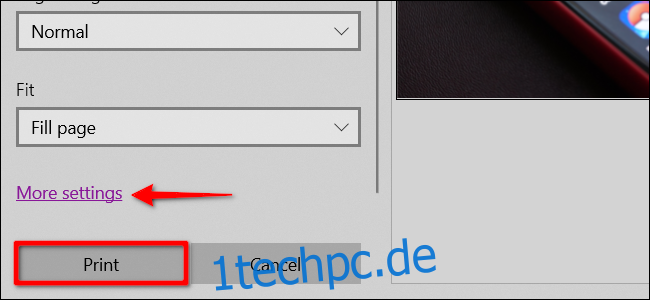
Zurück im Hauptfenster, klicken Sie auf „Drucken“, um den Druckvorgang zu beenden.
Drucken aus dem Browser: Teil 1 – Chrome
Wenn sich die Fotos online befinden, können Sie diese entweder direkt von der Webseite drucken oder die Datei auf Ihren PC herunterladen. In den folgenden Beispielen drucken wir ein Foto aus Google Fotos.
Klicken Sie mit der rechten Maustaste auf das Foto und wählen Sie „Bild in neuem Tab öffnen“.
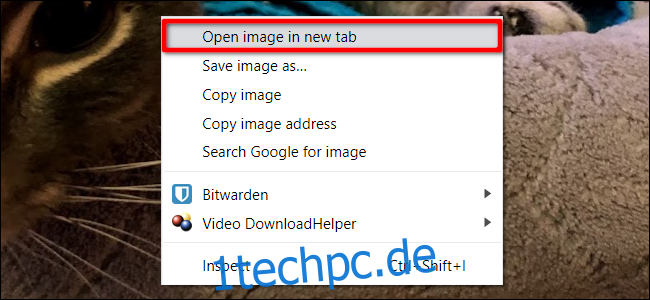
Im neuen Tab klicken Sie oben rechts auf das Symbol mit den drei Punkten und wählen „Drucken“ aus dem Menü.
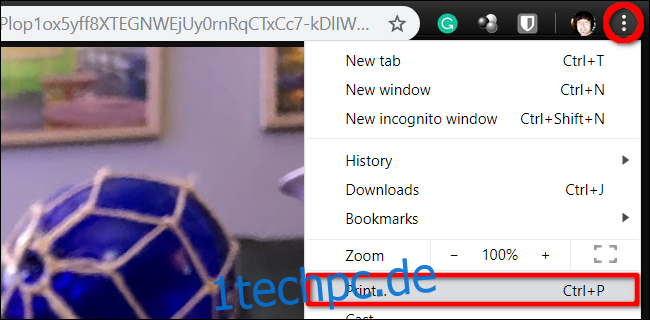
Alternativ können Sie das Foto über die Fotos-App, das Windows-Drucktool oder die Druckersoftware Ihres Herstellers drucken. Klicken Sie dazu mit der rechten Maustaste auf das Bild und wählen Sie „Bild speichern unter“.
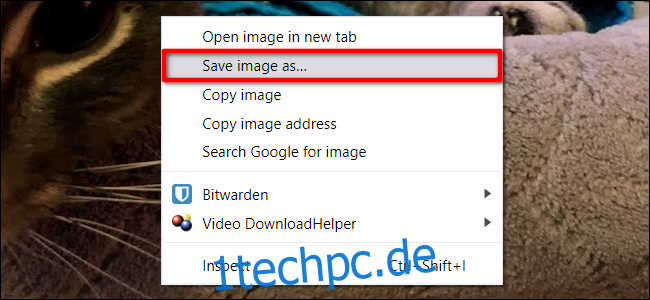
Wählen Sie einen Speicherort auf Ihrem PC. Nach dem Download suchen Sie die Datei und doppelklicken Sie darauf oder klicken Sie mit der rechten Maustaste. Wählen Sie im Kontextmenü „Öffnen“ (wenn die Fotos-App als Standard eingestellt ist) oder „Drucken“.
Drucken aus dem Browser: Teil 2 – Firefox
Klicken Sie mit der rechten Maustaste auf das Bild und wählen Sie im Kontextmenü „Bild anzeigen“.

Nachdem das Bild vergrössert wurde, klicken Sie oben rechts auf das Menü-Symbol (Hamburger-Menü) und wählen „Drucken“.

Alternativ können Sie das Bild mit der Fotos-App, dem Windows-Drucktool oder der benutzerdefinierten Druckersoftware ausdrucken. Klicken Sie dazu mit der rechten Maustaste auf das Bild und wählen Sie im Kontextmenü „Bild speichern unter“.
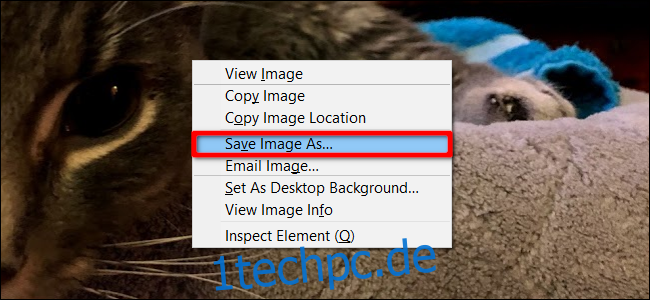
Wählen Sie einen Speicherort auf Ihrem PC. Nach dem Download suchen Sie die Datei und doppelklicken Sie darauf oder klicken Sie mit der rechten Maustaste. Wählen Sie im Kontextmenü „Öffnen“ (wenn die Fotos-App als Standard eingestellt ist) oder „Drucken“.
Drucken aus dem Browser: Teil 3 – Microsoft Edge
Klicken Sie, wenn das Bild ausgewählt oder vergrössert ist, auf das horizontale Symbol mit den drei Punkten oben rechts neben der Adressleiste. Wählen Sie im Menü „Drucken“.

Alternativ können Sie das Bild herunterladen und mit der Fotos-App, dem Windows-Drucktool oder der benutzerdefinierten Druckersoftware ausdrucken. Klicken Sie dazu mit der rechten Maustaste auf das Bild und wählen Sie im Kontextmenü „Bild speichern unter“.

Wählen Sie einen Speicherort auf Ihrem PC. Nach dem Download suchen Sie die Datei und doppelklicken Sie darauf oder klicken Sie mit der rechten Maustaste. Wählen Sie im Kontextmenü „Öffnen“ (wenn die Fotos-App als Standard eingestellt ist) oder „Drucken“.